

esXGray是一款专业的照片背景灰色去除工具,该软件的主要功能就是去除手机拍摄出来的试卷图片或者书籍的灰色背景,本站提供的是这款软件的安装版本,有需要的朋友可以下载使用。
esXGraywin32:https://www.jb51.net/softs/803253.html
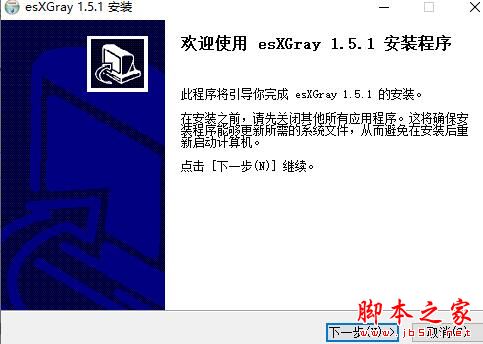
软件功能
1、支持两种模式裁剪图片,用以去除边缘部分。可以按绝对尺寸裁剪,也可以按比例裁剪边缘
2、支持两种模式调整图片大小,可以设定宽度和高度的绝对值,也可以按比例放大缩小
3、支持旋转/翻转图片
4、支持校正透 视变形,并可以手动指定输出图片比例
5、支持批量处理
6、支持文件拖放
7、支持后期处理,包括橡皮擦、画笔、直线、矩形、圆形、文本等工具,让您可以在漂白后手动去除没有漂干净的部分或其它不想保留的内容,同时亦可在图片上用其它工具进行简单标注
软件特色
1、支持鼠标滚轮操作模式自定义
2、独创自动确定透 视形变前的长宽比
3、排量处理时各种操作顺序支持自定义
4、主窗口图片浏览人性化
5、支持后期处理工具,让您可以在漂白后手动去除没有漂干净的部分或其它不想保留的内容,同时可在图片上用其它工具进行简单标注,让您可以一条龙搞定所有问题,无须再到PS中进行最后的修饰更改
使用方法
打开图片
通过菜单打开单张图片
通过工具栏上的打开按钮打开单张图片
通过双击(也可以通过设置更改为单击)文件系统面板文件列表中的图片文件
将图片文件拖动到窗口中(通过拖动的方式打开图片时,会自动将图片加入批量处理文件列表中)
快捷键
选择/移动 Ctrl+1,默认为此工具,可以用鼠标左键按住来拖动图片,在此工具下,您也可以按住鼠标中键临时使用橡皮擦擦除不需要的部分
橡皮擦Ctrl+2,橡皮擦工具可以设定形状为圆形或方形,也可以通过滑块调节橡皮擦的直径
自由绘制Ctrl+3,使用画笔工具可以在图片上自由作图,该工具可以设定粗细及颜色
直线工具Ctrl+4,使用直线工具时可以在起点按住鼠标左键并拖动到终点松开左键来画线,该工具可以设定线宽、线型及颜色
矩形工具Ctrl+5,使用矩形工具时可以按住鼠标左键并拖动来绘制矩形,该工具可以设定边框的线宽、线型及颜色,同时可以设定内部填充类型及颜色
圆形工具Ctrl+6,使用圆形工具时可以按住鼠标左键并拖动来绘制圆形,设置于矩形类似
文本工具Ctrl+7,使用文本工具时需要现在下面的文本框中输入要添加的文本内容,设定字体及颜色,然后在图上按住鼠标左键并拖动即可添加需要的文本内容
注意1:除了选择/移动工具之外的工具中,可以按住鼠标中键并拖动来临时使用移动工具
注意2:如果修改工具面板被关掉了,可以通过菜单修改 -> 修改工具栏来重新打开
- 早晚广场舞(广场舞视频学习软件) v1.0.6 安卓版
- 讯飞智影(智能投屏软件) v1.3.18 安卓手机版
- 墨趣书法(书法练习软件) v2.4.8 苹果手机版
- vivo游戏中心(游戏下载平台) v7.0.25.0 安卓版
- Aescripts GoType(AE文字解说动画脚本) V1.01 免费版
- oppo游戏中心(手机游戏平台) v13.15.1安卓手机版
- 不厌书法(书法练字软件) v76.0 苹果手机版
- AE表情动画图表生成脚本 Aescripts EmojiKit V1.0 免费版+ 使用教程
- 老来网(老年人社交软件) v9.1.5 安卓版
- 百度迁徙数据采集工具 V3.3 官方安装版
- 融杰课堂评价系统PC电脑端 v2.1 官方正式安装版
- 甜枣戏曲(戏曲学习软件) v2.2.1 安卓版
- 戏曲大观园(戏曲视频播放软件) v1.9.03 安卓手机版
- 向日葵远程控制PC官方经典版 v9.8.3 绿色/安装免费一体包(被控端需安装)
- 国潮广场舞(广场舞教学软件) v1.6.3 安卓版
- 陈田拆车件 二手汽车零件服务平台 v4.0.0 安卓版
- 北京业主(北京业主手机服务平台) v3.2.6 安卓版
- 地铁志愿者(北京志愿者申请软件) v1.3.6 安卓版
- 国家风景(国家级风景区推荐软件) v3.1.10 安卓版
- 小锐云桥电脑远程控制软件(客户端/服务端) v3.5.6 PC免费安装版
- 松鼠小镇(智慧游园软件) v1.4.4.8 安卓版
- 爱阿活页式资源平台电脑版 V2.0.0.100 官方安装PC版
- 麦道(宠物综合服务软件) v2.5.9 安卓版
- 鲸麦GemX.ai Chrome扩展插件 v1.4.2 官方安装版
- 讯飞智影(智能投屏软件) v1.4.2 苹果手机版
- 联众干瞪眼 for android v1.0.0 安卓版
- 玩转尾巴 1.0 安卓版
- 逆战可可辅助 5.5 全能绿色版
- LOL英雄联盟小助手最新版 9.9 绿色版
- 洛克王国黑龙神宠辅助 6.48 官方免费版
- Send Me To Heaven 送我上西天 v2.0 安卓版
- 军师洛克王国辅助工具 v1.1 正式绿色免费版
- 小兵大作战(休闲竞技) v1.7.1 安卓手机版
- 海盗掠夺战 for android v2.6.8 安卓版
- 圣域之战 for android v2.8.2 安卓版
- golden bear
- golder
- goldin
- gold miner
- gold plating
- gold rush
- golds
- a gold watch
- gold watch
- golem
- PhpSou搜索引擎(整合sphinx) v3.1.1
- 一个都不能死源码 v1.0
- asp高贵宝生时代婚纱摄影源码 v1.9
- 宁志交警队网站管理系统-蓝色模板 v2025.1
- asp精美外贸中英文网站模板 v1.2
- phpqrcode php生成二维码库
- 智力游戏-小青蛙过河源码 v1.0
- 凉果域名米表展示系统 v1.0
- [emlog模版] 仿某知名博客系统 php版 v1.0
- jspgou网店系统 v4.6